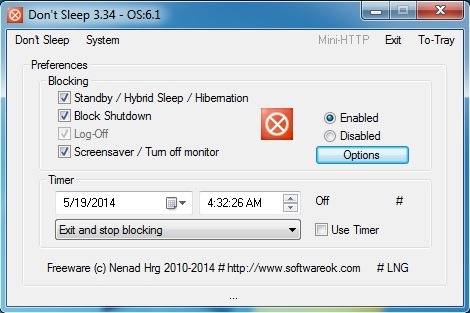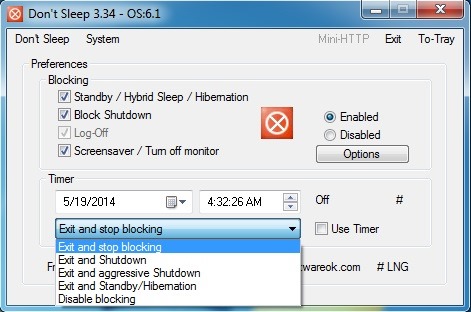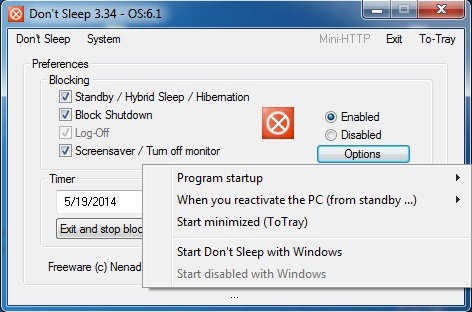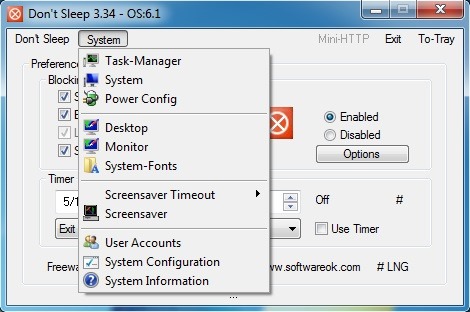Il existe de nombreux scénarios dans lesquels il est bon de savoir comment prévenir Windows pour fermer, redémarrer ou saisir Sleep. Dans ce tutoriel, vous apprendrez à le faire très facilement à l'aide d'une application gratuite.
Paramètres default systèmes Windows pour les économies d'énergie si augmenter la vie de la batterie les ordinateurs portables sont fermeture de l'écran quand il n'y a pas d'activité pendant plusieurs minutes, et le mode d'entrée d'ordinateur Sleep quand elles ne réalisent pas souris ou clavier une certaine période de temps. Après l'ordinateur passe SleepAprès une autre période de temps (quelques heures), il pénètre dans l' hibernation. En outre, certains applications ou updatesystème peut forcer l'ordinateur à redémarrage ou à procheEt parfois cela peut être très gênant (par exemple, quand on regarde un film, ou lorsque Télécharger des fichiers Internet assez grand, ou quand nous le transfert de fichiers ou d'autres dispositifs).
Alors que paramètres énergétiques système Windows peut être changé Control Panel (Control Panel > System and Security > Power Options > Change plan settings), ou nous pouvons empêcher l'accès de l'utilisateur à la puissance Système (Shutdown, Restart, Sleep, Hibernate) de Group Policy Editor > User Configuration > Administrative Templates > Start Menu and Taskbar > Remove and prevent access to the Shut Down, Restart, Sleep and Hibernate commands, Il ya des utilisateurs qui soit ne veulent pas apporter changements paramètres du système ou souhaitez désactiver uniquement temporaire (Combien de temps télécharger un fichier particulier, ou combien de temps un film).
Comment empêchez-vous Windows pour terminer avec Ne pas Sleep
Don’t Sleep est un application gratuite si Portable (Aucune installation requise) pour aider les utilisateurs empêcher Windowsul pour fermer, redémarrer, entrer sleep ou hibernation (Et même pour fermer l'écran) Quand ils ont besoin pour exécuter certaines tâches Long terme (application conserve système d'alerte tant que au moins une fenêtre, peu importe leur taille, est active sur l'écran).
interface d'application est très simple à comprendre et à utiliser. Pour éviter que le système pour utiliser les options Shutdown, Restart, Sleep si HibernateLes utilisateurs doivent cocher l'option ci-dessous Blocking (Standby/Hybrid Sleep/Hibernation, Block Shutdown, Log-Off si Screensaver/Turn off monitor).
S'ils veulent bloquant ensemble seul période de temps, Ils ont à leur disposition un Minuteur, Et peut également sélectionner les actions d'application après la période (Sortez et cesser de bloquer, Sortie et arrêt, Sortie et arrêt agressif, Quittez et Standby/Hibernation si Désactiver le blocage).
Les utilisateurs peuvent configurer le programme pour commencer Windows, Ou des minuteries pour régler Program startup ou pour les cas où l'ordinateur est réactivé depuis le module Standby en cliquant sur le Options.
En outre, l'application affiche liens directs par Utilitaires système tel que Gestionnaire des tâches, Puissance config, Compte utilisateur, System paramétrage et ainsi de suite dans l'onglet System.
Don’t sleep consommer très peu de les ressources du système, Et peut être minimisée en systray (Zone de notification) pour ne pas perturber les utilisateurs.
Note: Application compatible avec Windows XP, Windows Vista, Windows 7 si Windows 8.
STEALTH SETTINGS - Prévenir Windows pour Arrêter, Redémarrer, sleep or Hibernate avec Ne pas Sleep